iAnyGo - Meilleur changeur de localisation gratuit
Modifier le GPS en 1 clic, simulez des itinéraires, sans jailbreak.
iAnyGo - Changez la localisation iOS/Android
Changer le GPS en 1 clic sans jailbreak!
La récente mise à jour 323.1 de Pokemon Go a introduit un nouveau défi pour les utilisateurs de localisation virtuelle, provoquant une généralisation de Pokemon Go n'a pas réussi à détecter l'emplacement 12.
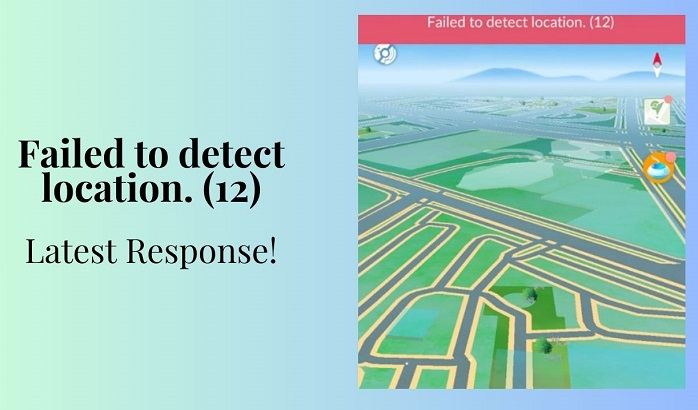
Cette mise à jour intègre probablement une interface avancée de surveillance de la localisation virtuelle, similaire à ce que nous avons vu dans d'autres jeux comme Monster Hunter Now, rendant les outils de localisation virtuelle existants inefficaces. Désormais, les utilisateurs rencontrent une erreur « Impossible de détecter l'emplacement actuel 12 » lorsqu'ils tentent de modifier leur emplacement.
iAnyGo s'est désormais associé avec succès à "PoGo Wizard" pour résoudre le problème de "échec pour détecter l'emplacement. (12)." Cela garantit que les joueurs de Pokémon GO peuvent profiter d'un jeu fluide avec iAnyGo.
Earlier versions of PoGo Wizard had instability issues, which led to some accounts being locked. However, after multiple improvements and four iterations by the team, PoGo Wizard is now much more stable. Since the latest version: PoGo Wizard Beta4, released on June 21st, there have been no reported cases of accounts being banned. We will continue to update PoGo Wizard and release even more stable versions.
Il est également recommandé aux utilisateurs de le tester avec des comptes secondaires avant de l'utiliser. Lorsque vous utilisez PoGo Wizard pour l'usurpation d'identité de Pokémon Go, veuillez respecter les temps de recharge pour éviter le risque d'interdiction douce.
Alors, comment peut-on usurper la localisation d'un Pokémon à l'aide d'iAnyGo sans rencontrer l'erreur 12 ? Tout d’abord, les outils dont vous avez besoin :
Ensuite, les étapes pour réussir à changer l'emplacement de Pokémon GO à l'aide d'iAnyGo + PoGo Wizard :
Achetez iAnyGo.
Obtenez le package de l'assistant PoGo.
Pour les utilisateurs gagnants: POGO Wizard
Pour les utilisateurs Mac: POGO Wizard
Pogoskill et iAnyGo, en tant que partenaires industriels, offrent aux utilisateurs payants d'iAnyGo un accès gratuit à l'assistant POGO normalement payant. Après avoir acheté iAnyGO, les utilisateurs peuvent contacter le service client pour utiliser POGO Wizard gratuitement.
Installez PoGo Wizard sur votre ordinateur, Connectez-vous avec votre identifiant Apple (il n'est pas nécessaire qu'il soit celui actuellement utilisé sur votre appareil ; vous pouvez utiliser un autre identifiant) -Cliquez sur "Installer PoGo" et installez Pokemon GO (bêta 1) sur votre appareil;Attendez la fin de l'installation.
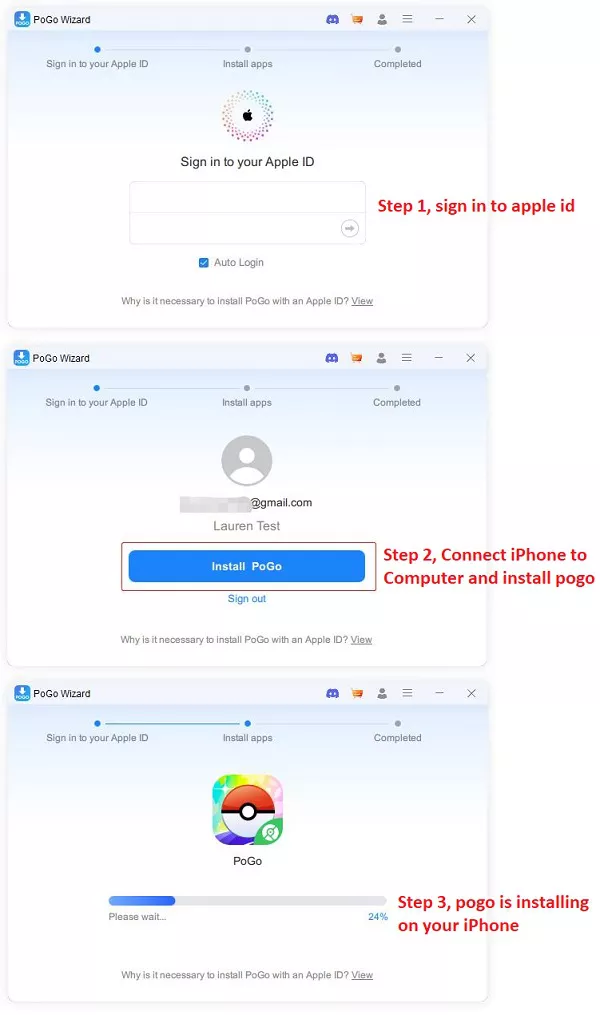
Connectez-vous ensuite à la version crackée de Pokémon sur votre appareil. Ouvrez iAnyGo sur votre ordinateur. Vous pourrez désormais modifier avec succès l'emplacement de Pokémon GO sans rencontrer l'erreur 12.
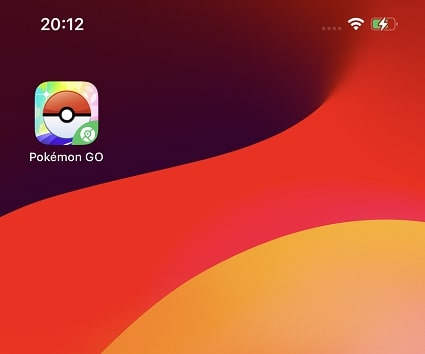

La mise à jour 0.325.1 de Pokémon GO du 7 août a empêché de nombreux joueurs de profiter du jeu. Les joueurs sont confrontés à des bugs de Pokémon GO tels que Impossible de changer d'avatar, PokéStops manquants et Apparitions.
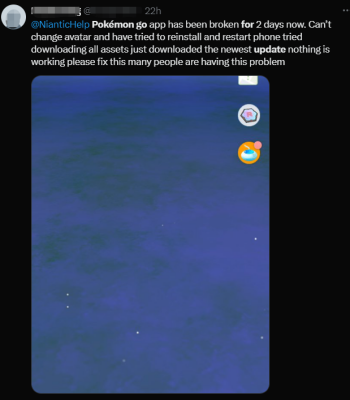
La version actuelle 0.323.1-0.363 ne correspond pas à la version requise 0.325.1-0.369. Veuillez mettre à jour vers la dernière version, le jeu se fermera.
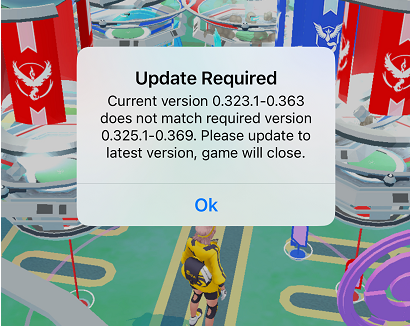
Si vous rencontrez des problèmes après la mise à jour de Pokémon Go vers la version 0.325.1, envisagez de revenir à une ancienne version du jeu ou de suivre ce guide pour corriger les bugs de Pokémon GO sur la version 0.325.1-0.369.
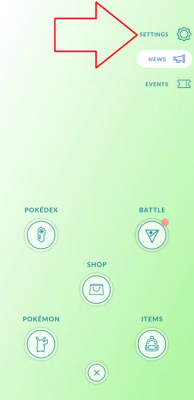
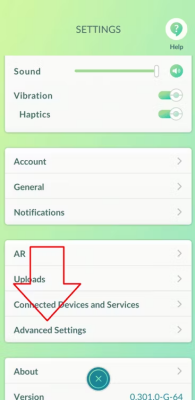
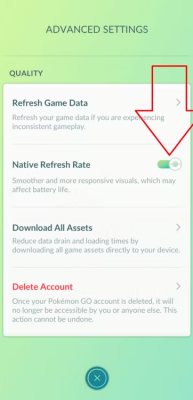
Pour les joueurs iAnyGo, si la mise à jour de POGO Wizard ne fonctionne pas, veuillez suivre ce guide pour Pokemon 0.325 : La solution de l'assistant PoGo ne fonctionne pas ou contactez le assistance client iAnyGo.
Les utilisateurs de Pokémon iOS installent des Pokémon tiers sur leurs téléphones via Pogo Wizard, puis utilisent iAnyGo pour modifier l'emplacement du jeu Pokémon tiers. Les joueurs doivent ouvrir le Pokémon tiers, pas le Pokémon officiel. Les données seront synchronisées avec le compte officiel du jeu Pokémon. Il est recommandé de se connecter au tiers avec un compte Google
Si vous avez déjà essayé la version bêta 1, veuillez procéder comme suit : Désinstallez l'ancienne version de Pokémon Go (bêta1) et réinstallez la nouvelle (bêta2) en utilisant PoGo Wizard.
Oui, les joueurs peuvent être bannis pour usurpation d'identité dans Pokémon Go. Depuis l'interdiction officielle des Pokémon de faire voler des personnes le 7 juin, le spoofer n'est plus disponible sur le marché depuis un certain temps. Notre solution temporaire consiste à utiliser un logiciel tiers, l'assistant PoGo ou des appareils pour modifier votre position GPS, faisant croire au jeu que vous vous trouvez dans un endroit différent de celui que vous êtes réellement.
Si vous souhaitez savoir comment certains joueurs tentent d'usurper leur identité avec précaution, voici comment les joueurs expérimentés tentent souvent de minimiser les risques :
Utiliser des comptes secondaires : l'utilisation de comptes secondaires ou alternatifs pour tester les méthodes d'usurpation d'identité peut aider à protéger le compte principal. Par conséquent, nous recommandons aux utilisateurs actuels de Pokémon Go d'utiliser d'abord un compte Pokémon Go disponible pour les tests.
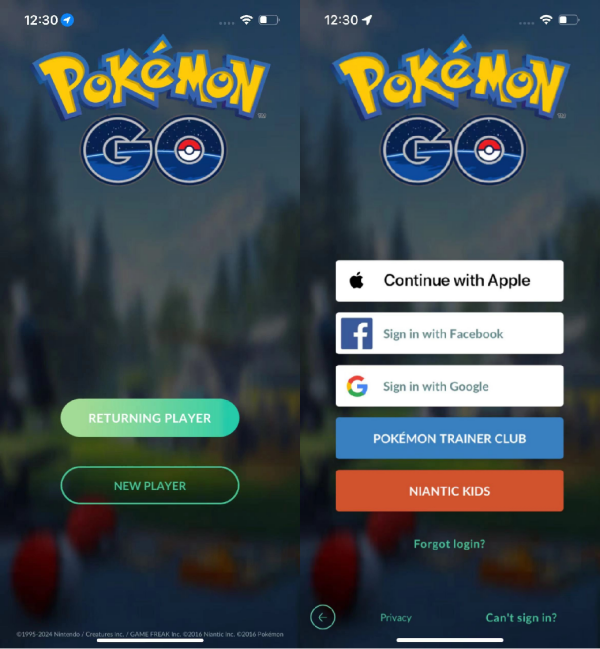

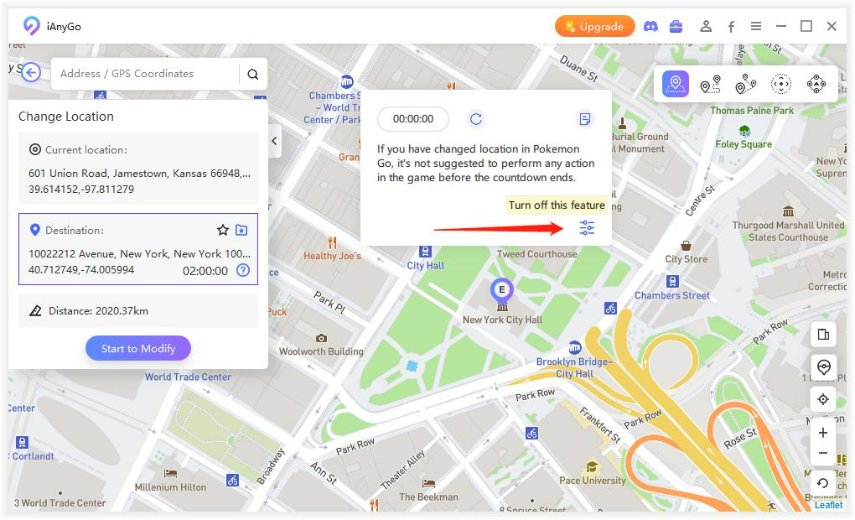
Conseils : Tableau de référence du refroidissement
Si vous avez des questions, vous pouvez rejoindre la communauté « PoGo_Club » pour obtenir de l'aide, où vous trouverez des réponses à toutes vos questions sur les problèmes de localisation de Pokémon GO et Monster Hunter Now.

puis rédigez votre avis
Par Chloé Blanchet
2025-03-28 / Changer Localisation